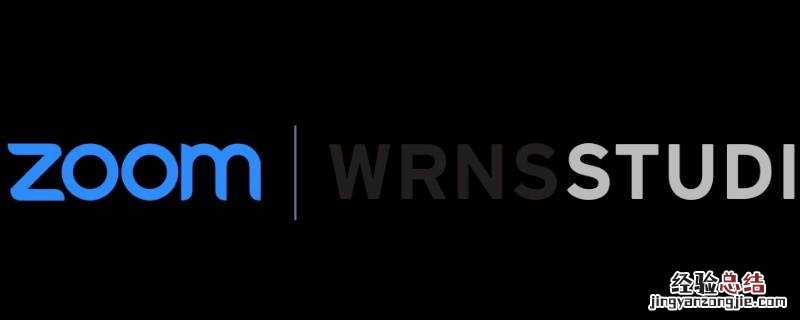
Zoom是一款视频会议软件,它提供了许多实用的功能,其中之一就是可以设置背景图像 。通过设置Zoom背景,可以让会议更加专业和有趣 。
首先 , 要设置Zoom背景,您需要登录到Zoom客户端 。在进入会议之前,点击右上角的”设置”按钮,然后选择”虚拟背景”选项 。接下来,您可以选择使用预设的背景图像,或者上传自己喜欢的图像 。
为了使用预设的背景图像,您只需点击预设图像下方的”加号”图标 , 然后选择您喜欢的背景 。Zoom提供了许多不同的背景图像,包括会议室、风景等等,您可以根据自己的需求进行选择 。
【zoom背景怎么设置】如果您想使用自己的图像作为背景,只需点击”虚拟背景”页面右上角的”加号”图标 , 然后选择”添加图像” 。接着,在弹出的对话框中选择您的图像文件,然后点击”打开”按钮 。您的图像将被上传并显示在可用背景图像列表中 。
设置了Zoom背景之后,当您在会议中打开摄像头时,背景图像将出现在您的视频画面中 。其他参与会议的人员将看到您设定的背景图像 , 而不是您的实际背景 。
需要注意的是,为了获得更好的效果 , 您需要满足一些条件 。首先,使用虚拟背景功能需要一定的计算机性能和带宽 。如果您的设备配置较低或者网络速度较慢 , 可能会影响视频质量 。此外,使用虚拟背景时,建议选择一个静态的背景,避免背景中有太多动态元素,否则会导致图像模糊或者不清晰 。
最后,使用虚拟背景功能时,还有一些技巧可以提升效果 。例如,选择一个与会议主题相符合的背景 , 可以增加会议的专业感 。另外,避免与背景图像颜色相近的衣物或物品,以免会议参与者在观看时感到困惑 。
总之,通过设置Zoom背景 , 可以让您的会议更加有趣和专业 。只需简单的几步操作,您就可以选择预设的背景图像,或者上传自己喜欢的图像 。记?。嘶竦米罴研Ч?您需要满足一些条件,并可以根据需要选择不同的技巧和注意事项 。加入Zoom会议,展示出与众不同的背景吧!










